笔记本WiFi卡顿?还总掉线?准是这项设置惹的祸!

哈喽大家好,我是小黑~最近有小伙伴反馈#笔记本电脑无线网总掉线#相信其他小伙伴也遇到了这种情况今天就来教教大家如何解决Windows 10无线网络总掉线的问题。


无线网络总掉线的解决方法


Step1:右键【开始】菜单,选择【设备管理器】;

Step2:点击【网络适配器】,双击打开笔记本的无线网卡驱动;(根据笔记本型号不同,网卡的命名也有所不同,通常情况下是含有Wireless字样)

Step3:进入网卡驱动属性界面,选择【电源管理】,取消勾选【允许计算机关闭此设备以节约电源】,点击【确定】;
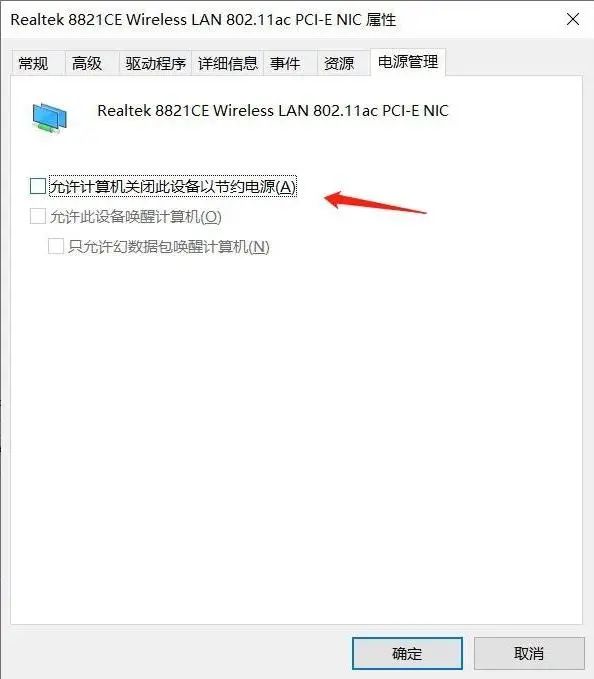
Step4:右击屏幕右下角的网络图标,选择【打开“网络和Internet”设置】;

Step5:进入网络设置界面,选择【更改适配器选项】;
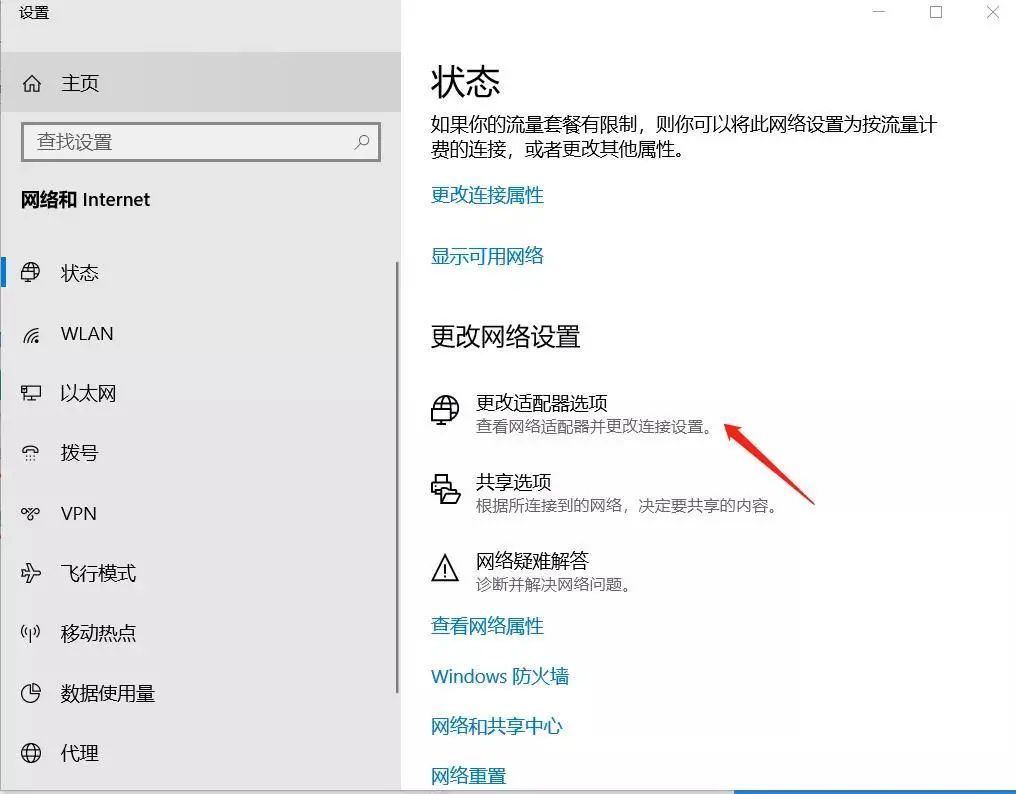
Step6:双击无线网的图标,点击【无线属性】;
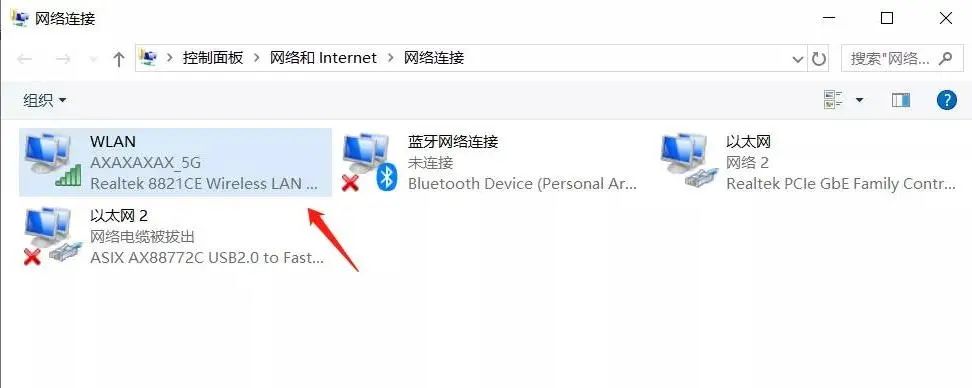
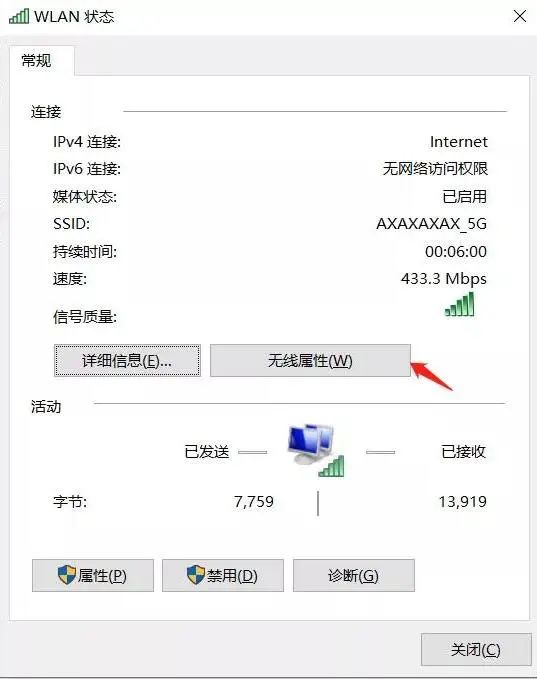
Step7:勾选【即使网络在未广播其名称也连接】,最后点击【确定】就可以啦。
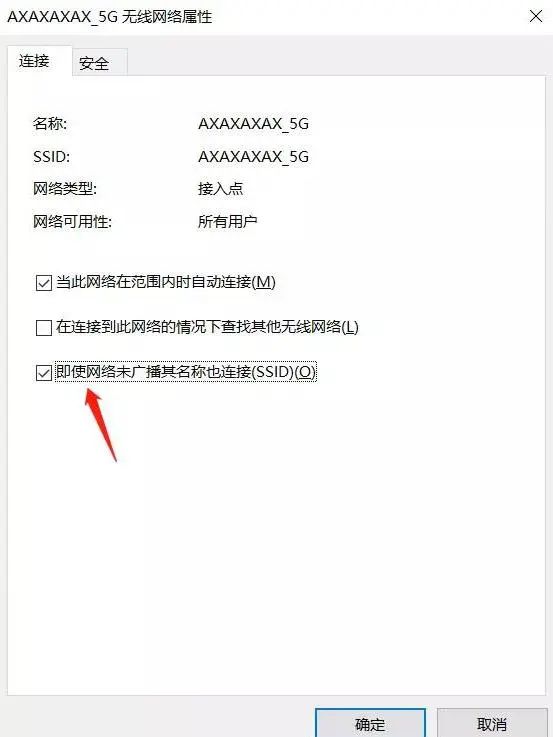
通过以上设置基本可以解决无线网总掉线的问题,如还是出现掉线的情况,可能是无线网卡驱动安装问题,可以在联想电脑管家软件中更新无线网卡驱动。
具体操作步骤:打开联想电脑管家软件,选择【原厂驱动】-【驱动检测】-更新【无线网卡驱动】即可。
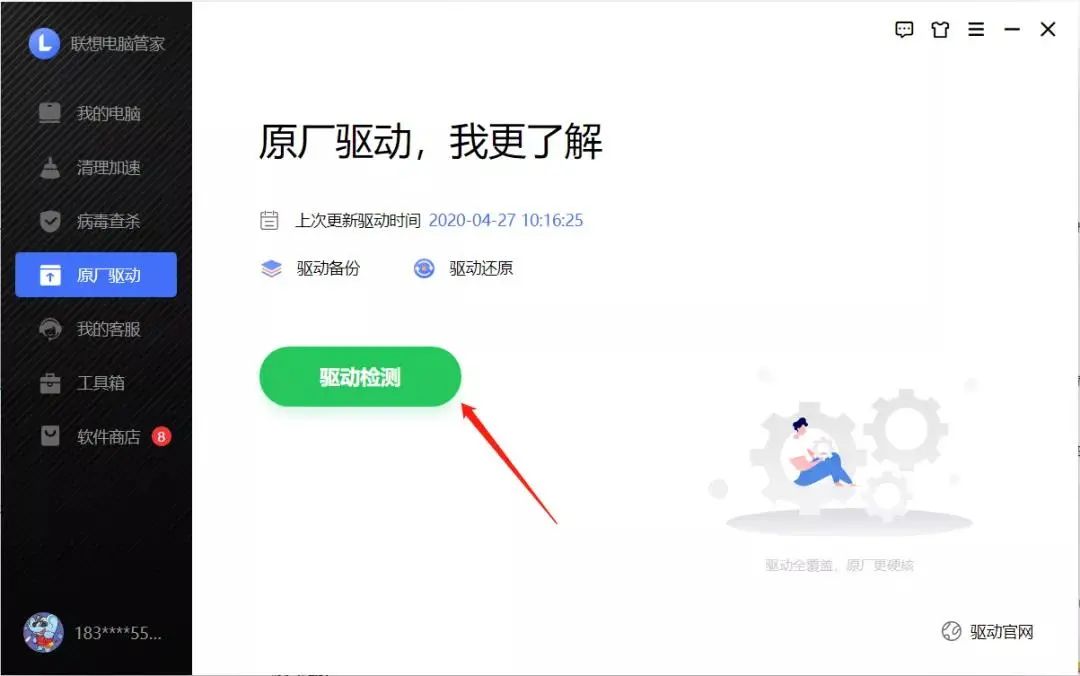
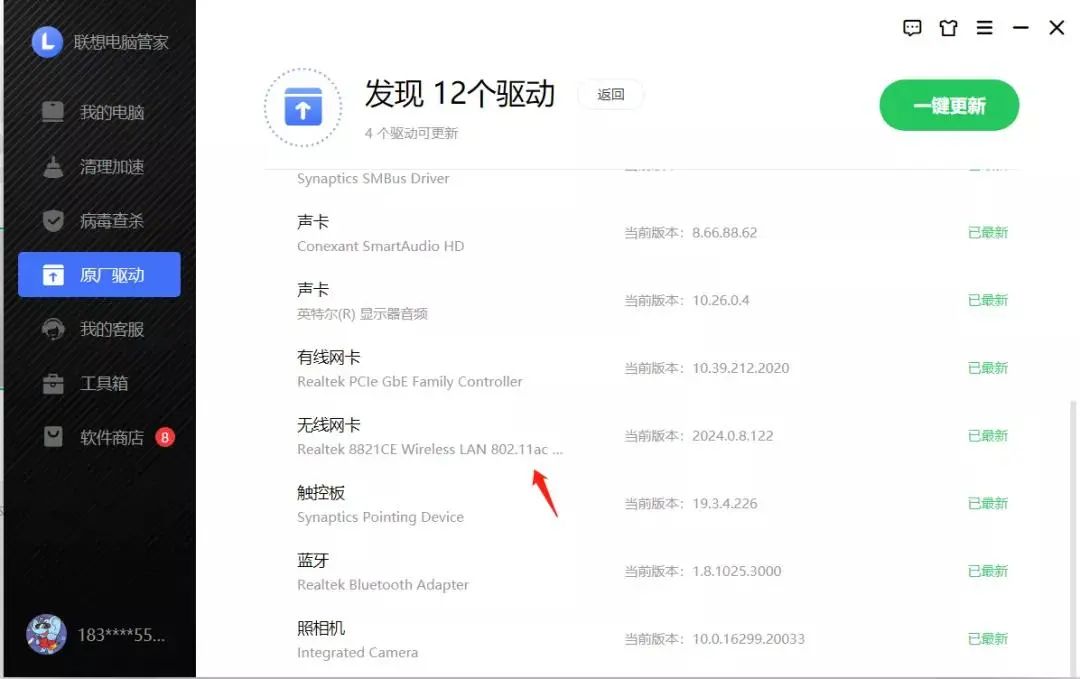
好啦,方法教给大家喽~要不要给个赞就看你们啦~快去试试吧!
互动话题
笔记本WiFi掉线的时候,你通常会怎么做?
?
长按二维码识别关注


关注公众号:拾黑(shiheibook)了解更多
[广告]赞助链接:
四季很好,只要有你,文娱排行榜:https://www.yaopaiming.com/
让资讯触达的更精准有趣:https://www.0xu.cn/
 关注网络尖刀微信公众号
关注网络尖刀微信公众号随时掌握互联网精彩
赞助链接
排名
热点
搜索指数
- 1 中共中央召开党外人士座谈会 7904397
- 2 日本又发生6.6级地震 7808541
- 3 王毅:台湾地位已被“七重锁定” 7714492
- 4 全国首艘氢电拖轮作业亮点多 7616284
- 5 中国游客遇日本地震:连滚带爬躲厕所 7523594
- 6 日本震中突发大火 民众开车逃命 7424471
- 7 日本地震致多人受伤 超10万人需避难 7334233
- 8 男子带老婆买糖葫芦被认成父女 7237750
- 9 银行网点正消失:今年超9000家关停 7140720
- 10 “人造太阳”何以照进现实 7047766







 ThinkPad小黑
ThinkPad小黑







